Crea segnaposto titolo temporanei in Premiere Pro e Final Cut Pro X con queste semplici scorciatoie da tastiera.
Quando lavori con una scadenza, è frustrante interrompere il flusso di lavoro per capire la posizione di titoli o sottotitoli . Fortunatamente, Premiere Pro e Final Cut Pro X offrono soluzioni semplici per creare titoli segnaposto al volo in modo da poter passare alla scena o alla sequenza successiva.
Fase 1:Control-T in FCPX
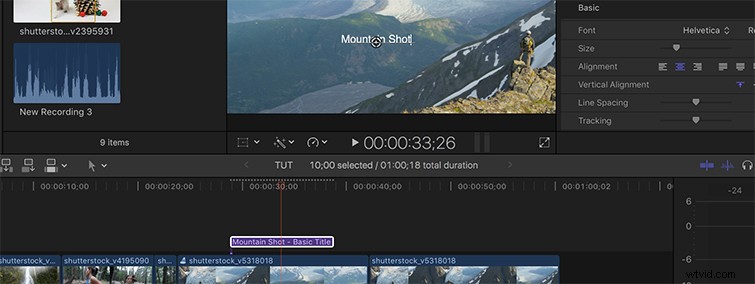
Il Control-T la scorciatoia da tastiera collocherà automaticamente un "Titolo di base" sopra la clip . Da lì, digita semplicemente il tuo titolo temporaneo o la scheda segnaletica per la clip, premi invio , quindi continua continua con la modifica . Dopo aver terminato le cose pesanti, potrai tornare al tuo titolo e cambiarlo come preferisci.
Passaggio 2:Comando-T in Premiere Pro
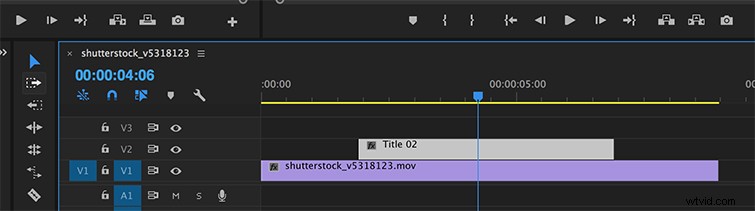
La scorciatoia per aggiungere un titolo rapido in Premiere Pro include un passaggio aggiuntivo; premi Comando-T (Control-T per PC) , quindi digita il titolo e trascinalo sulla clip desiderata . Quindi, non è davvero un segnaposto temporaneo. È semplicemente una scorciatoia per creare un titolo.
Fase 3:etichetta il segnaposto

Premiere Pro ti offre anche la possibilità di assegnare i colori a clip specifiche. Quando crei i segnaposto, fai clic con il pulsante destro del mouse sul titolo, seleziona Etichetta> , quindi puoi cambiare la clip del colore . In questo modo, al termine della modifica, puoi vedere rapidamente dove devi cambiare i segnaposto .
La creazione di titoli segnaposto ti ha fatto risparmiare tempo in un progetto? Fatecelo sapere nei commenti qui sotto.
